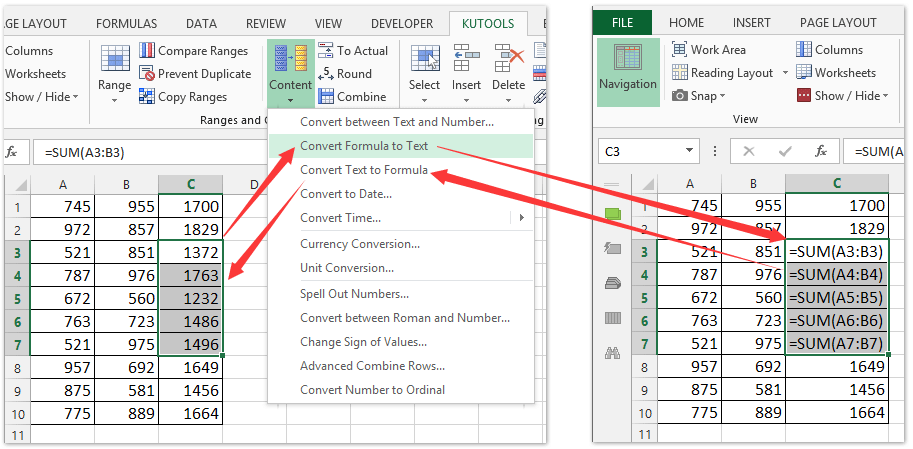Hur visar eller döljer man formler i celler i angivet intervall / aktivt ark / alla ark i Excel?
Någon gång kan vi behöva visa formler i celler istället för deras beräknade resultat. Här ger vi dig några metoder för att visa formler i celler.
Visa eller dölj formler i celler i det aktiva kalkylbladet genom att ställa in Excel-alternativ
Visa eller dölj formler i celler i alla kalkylblad eller aktiva kalkylblad
Visa eller dölj formler i celler inom angivet intervall
Ta bort formler men behåll beräknade värden / nummer från valda celler i Excel
Ett klick för att visa eller dölja formler i angivna celler i Excel
Visa eller dölj formler i celler i det aktiva kalkylbladet genom att ställa in Excel-alternativ
Som standard visar det formlernas beräknade resultat i Microsoft Excel-celler. Vi kan bara se formler i formelfältet när vi väljer en specifik cell. Det är inte lätt att visa alla formler i hela kalkylbladet. Egentligen kan vi ändra visningsinställningen i Excel-alternativ dialogrutan och visa alla formler i celler:
1. Klicka på Fil > Tillbehör i Excel 2010/2013, eller klicka Kontorsknapp > Excel-alternativ i Excel 2007;
2. Nu kommer du in i Excel-alternativ dialog ruta. Välj Advanced Open water i vänstra fältet och gå sedan till Visningsalternativ för detta kalkylblad avsnitt och kontrollera Visa formler i celler istället för deras beräknade resultat alternativ. Se skärmdump:
Obs! Om du vill dölja formler från det aktiva kalkylbladet, avmarkera kryssrutan Visa formler i celler istället för deras beräknade resultat alternativ.

3. klick OK knappen för att spara inställningarna.
Och sedan kommer det att visa alla formler i celler istället för deras beräknade resultat i aktivt kalkylblad på en gång.
Visa formler i celler i alla kalkylblad eller aktiva kalkylblad med Kutools för Excel snabbt
Kutools för Excel hjälper oss att enkelt växla mellan att visa formlernas beräknade resultat i celler och att visa formler i celler med Visa alternativ verktyg.
Kutools för Excel - Fullpackad med över 300 viktiga verktyg för Excel. Njut av en fullfjädrad 30-dagars GRATIS provperiod utan behov av kreditkort! Ladda ner nu!
1. klick Kutools > Visa / dölj > Visa alternativ för att öppna dialogrutan Visa alternativ.

2. I dialogrutan Öppna vyalternativ, kontrollera Formler alternativet (eller avmarkera kryssrutan Formler alternativ för att dölja formler) först, klicka sedan på Applicera på alla ark och slutligen klicka på Ok knapp. Se skärmdump:
Anmärkningar: Om du bara vill visa (eller dölja) formler i ett aktivt kalkylblad, kontrollera (eller avmarkera) Formler alternativet och klicka sedan på Ok knapp.

Och då kommer du att se alla formler i alla kalkylblad (eller aktiva kalkylblad om du inte klickade på Applicera på alla ark -knappen) visas automatiskt.
Smakämnen Visa alternativ nytta av Kutools för Excel gör det möjligt att visa eller dölja de flesta av Microsoft Excel-inställningar snabbt, såsom Inre flikar, Formelfält, Statusfält, Windows i Aktivitetsfält, Rutnät, Sidbrytningar, Nollvärden, Vertikal rullningslist, Horisontell rullningslist, Arkflikar, ... etc Det sparar tid när du letar efter dessa inställningar när du behöver visa eller dölja dem.
Kutools för Excel - Superladda Excel med över 300 viktiga verktyg. Njut av en fullfjädrad 30-dagars GRATIS provperiod utan behov av kreditkort! Hämta den nu
Visa formler i celler i angivet intervall med Kutools för Excel
Båda metoderna ovan visar alla formler i det aktuella kalkylbladet och ändrar kolumnbredden automatiskt i Excel. Men ibland kanske du bara vill visa formler inom angivet intervall. I det här tillståndet kan du prova Kutools för Excel Konvertera formel till text verktyg.
Kutools för Excel - Fullpackad med över 300 viktiga verktyg för Excel. Njut av en fullfjädrad 30-dagars GRATIS provperiod utan behov av kreditkort! Ladda ner nu!
Välj det intervall där du kommer att visa formler i celler och klicka på Kutools > Innehåll > Konvertera formel till text.

Anmärkningar: Välj formeln och klicka Kutools > Innehåll > Konvertera text till formel för att dölja formeln och visa de beräknade resultaten.
Då ser du alla formler i det valda intervallet visas omedelbart.
Anmärkningar: Om du vill visa de beräknade resultaten istället för formlerna, väljer du bara det intervall du ska konvertera och klickar sedan på Kutools > Innehåll > Konvertera text till formel.
Kutools för Excel - Superladda Excel med över 300 viktiga verktyg. Njut av en fullfjädrad 30-dagars GRATIS provperiod utan behov av kreditkort! Hämta den nu
Demo: visa eller dölj formler i celler i angivet intervall / aktivt ark / alla ark i Excel
När du använder formler i Excel visas i allmänhet det beräknade resultatet i cellen, medan formeln visas i formelfältet. Nu, Kutools för Excel Till faktiskt verktyget kan hjälpa Excel-användare att snabbt ta bort alla formler men behålla beräknade resultat från de angivna cellerna i Excel med bara ett klick.
Bästa kontorsproduktivitetsverktyg
Uppgradera dina Excel-färdigheter med Kutools för Excel och upplev effektivitet som aldrig förr. Kutools för Excel erbjuder över 300 avancerade funktioner för att öka produktiviteten och spara tid. Klicka här för att få den funktion du behöver mest...

Fliken Office ger ett flikgränssnitt till Office och gör ditt arbete mycket enklare
- Aktivera flikredigering och läsning i Word, Excel, PowerPoint, Publisher, Access, Visio och Project.
- Öppna och skapa flera dokument i nya flikar i samma fönster, snarare än i nya fönster.
- Ökar din produktivitet med 50 % och minskar hundratals musklick för dig varje dag!